 Xem đánh giá (Có 0 đánh giá)
Xem đánh giá (Có 0 đánh giá)
Giá cũ: 1.850.000 đ
Giá khuyến mại: 1.573.000 đ [Giá chưa bao gồm VAT]
Camera robot báo động chống trộm Yoosee AV11 có những chức năng tiên tiến như: cảm biến hồng ngoại, camera toàn cảnh 360 độ, khả năng nhìn xuyên đêm, cảnh báo chống trộm.
Camera robot được điều khiển bằng ứng dụng Yoosee trên điện thoại smartphone. Chỉ cần truy cập ứng dụng Yoosee tại nơi có kết nối internet, bạn có thể kiểm tra tình hình ở nhà bất cứ khi nào, bất cứ nơi đâu.
Robot sẽ gửi hình ảnh video chất lượng cao tới smartphone của bạn. Với thiết kế độc đáo hình một chú robot, camera vừa giúp bạn trông nhà 24/24 vừa là vật trang trí cho không gian sống thêm sinh động. Đàm thoại 2 chiều, bạn có thể sử dụng camera để nói chuyện từ điện thoại tới mọi người ở nhà như một cuộc gọi video call.
Với chức năng cảnh báo chống trộm, camera sẽ phát hiện chuyển động hoặc phát hiện âm thanh ở môi trường xung quanh và báo về điện thoại cảnh báo cho bạn biết.

Nhìn rõ vào ban đêm



Thông số kỹ thuật:
- Điện áp đầu vào: USB 5VDC.
- Cảm biến hình ảnh: CMOS sensor 1,3 triệu pixel.
- Tiêu chuẩn mã hóa hình ảnh: H.264.
- Tiêu chuẩn video: PAL.
- Độ phân giải: 960P (1280×960).
- Chất lượng video: VGA @ 25 fps.
- Độ nhạy sáng: 0.1LUX / F1.2.
- Audio format: G.711A.
- Audio: Hỗ trợ âm thanh 2 chiều (Loa và microphone).
- Chế độ ghi âm: ghi âm tự động.
- Thẻ nhớ: Thẻ TF tốc độ cao.
- Mạng lan:RJ45, 10 / 100M.
- WiFi: 802.11b / g / n.
- Công suất: 1,6W.
- Nhiệt độ hoạt động: 0 ° C ± 55 ° C.
- Độ ẩm: 10% -90%.
- Kích thước: 200x120x 90mm.
- Trọng lượng hộp: 800g.
Hướng dẫn sử dụng:
Lưu ý: Khi robot kết nối internet, hãy lựa chọn cho phép ứng dụng truy cập Internet. Trước khi robot được kết nối vào router, hãy kiểm tra xem router đã kết nối internet chưa Khi cài đặt WIFI, hãy kiểm tra xem điện thoại của bạn đã kết nối WIFI chưa
Xem thêm: camera hikvision bình dương, camera IP giá rẻ bình dương, camera yoosee giá rẻ bình dương ...
Thông số kỹ thuật
Tài liệu download
Để tải ứng dụng xem camera Yoosee trên điện thoại bạn có thể truy cập vào trang chủ của hãng hoặc Playstore (máy android), Appstore (iphone) sau đó gõ từ khóa “Yoosee” ở phần tìm kiếm và tiến hành tải và cài đặt ứng dụng trên điện thoại giống như cài các ứng dụng thông thường. Sau khi cài đặt ứng dụng thành công bạn sẽ thấy biểu tượng ứng dụng xem Camera Yoosee xuất hiện ngay trên màn hình, click để truy cập vào ứng dụng và tiến hành bước tiếp theo.
Truy cập vào Playstore trên điện thoại Android hoặc App store trên điện thoại iPhone, iPad và gõ từ khóa Yoosee sau đó tiến hành cài đặt ứng dụng xem camera yoosee.

Sau khi hoàn thành việc cài đặt ứng dụng ở bước 1 bạn sẽ tiến hành đăng ký tài khoản Yoosee theo hướng dẫn sau (tài khoản này sẽ được sử dụng để quản lý ứng dụng và thêm, xóa, sửa và truy cập vào để xem lại video được lưu trữ trên camera). Để đăng ký tài khoản bạn truy cập vào phần mềm và thực hiện theo các bước ở hình bên dưới:
Đăng ký tài khoản:
Note: Bạn phải lưu lại các thông tin sử dụng ở bước này gồm khu vực (viet nam), email, mật khẩu để sử dụng về sau.
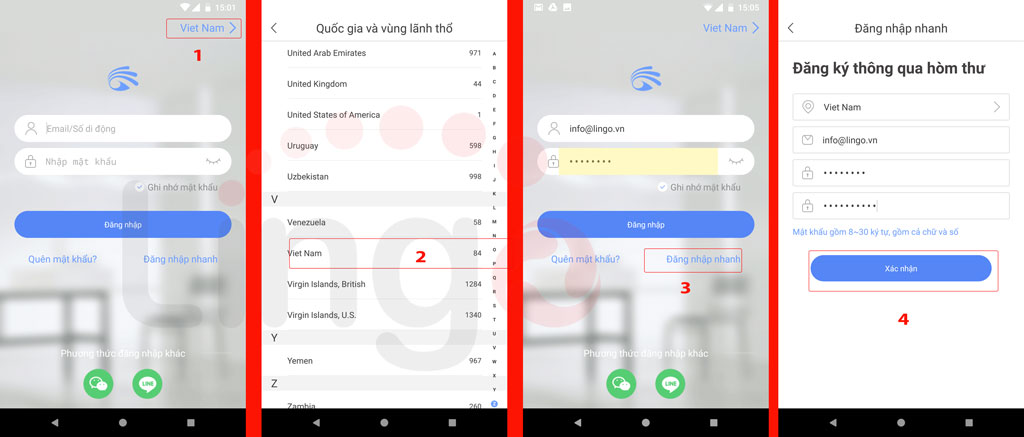
Sau khi thực hiện việc đăng ký tài khoản thành công bạn sẽ tiến hành cài đặt camera để kết nối camera với mạng wifi và tích hợp camera vào ứng dụng để quản lý và xem camera từ xa qua điện thoại smartphone.
Kết nối camera với wifi:
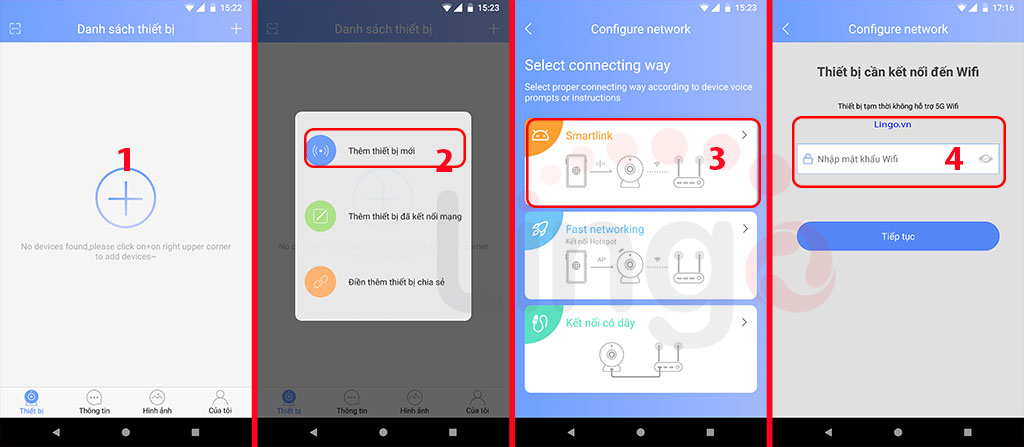
Thực hiện kết nối:
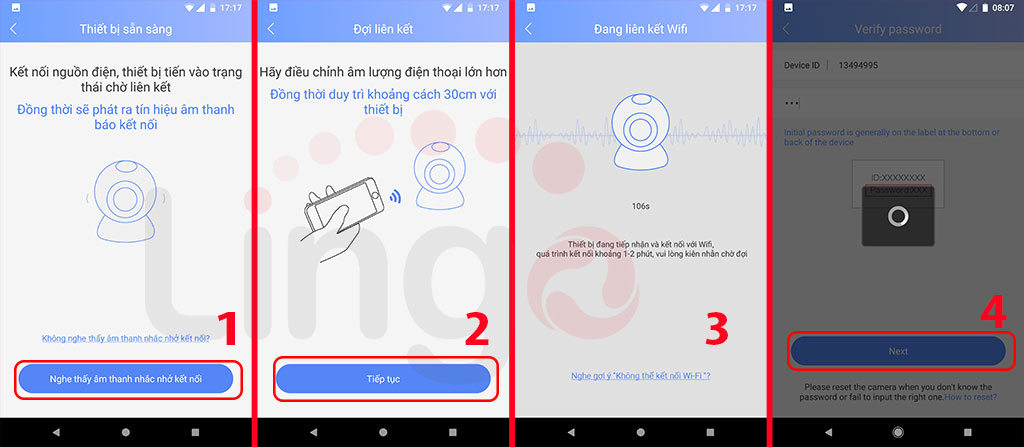
HOÀN THÀNH CÀI ĐĂT
Sau khi bạn thực hiện đầy đủ các bước ở trên Camera sẽ được kết nối với phần mềm để xem trực tiếp trên điện thoại.
Note: Camera báo màu xanh có chữ “Trực tuyến” nghĩa là đã cài đặt thành công.
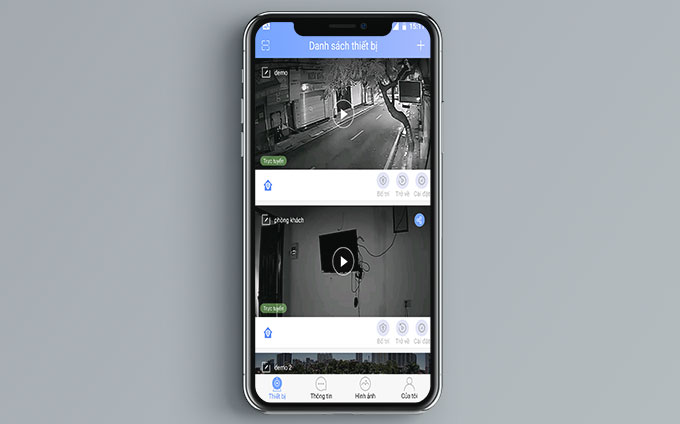
Lưu ý quan trọng: Trong video bên dưới chúng tôi có hướng dẫn cách bạn Reset lại camera trong trường hợp camera Yoosee không kết nối được wifi ở bước này, bạn xem video để biết cách khắc phụ nhé.
Đến đây thì việc cài đặt ứng dụng xem camera của bạn đã hoàn thành, bạn hãy tận hưởng thành quả của mình.
Đánh giá
Bài viết liên quan
 Siêu Sale Giảm Giá Tất Cả Sản Phẩm Lên Đến 40% Khi Mua Hàng Online
Siêu Sale Giảm Giá Tất Cả Sản Phẩm Lên Đến 40% Khi Mua Hàng Online
Sản phẩm kèm theo














